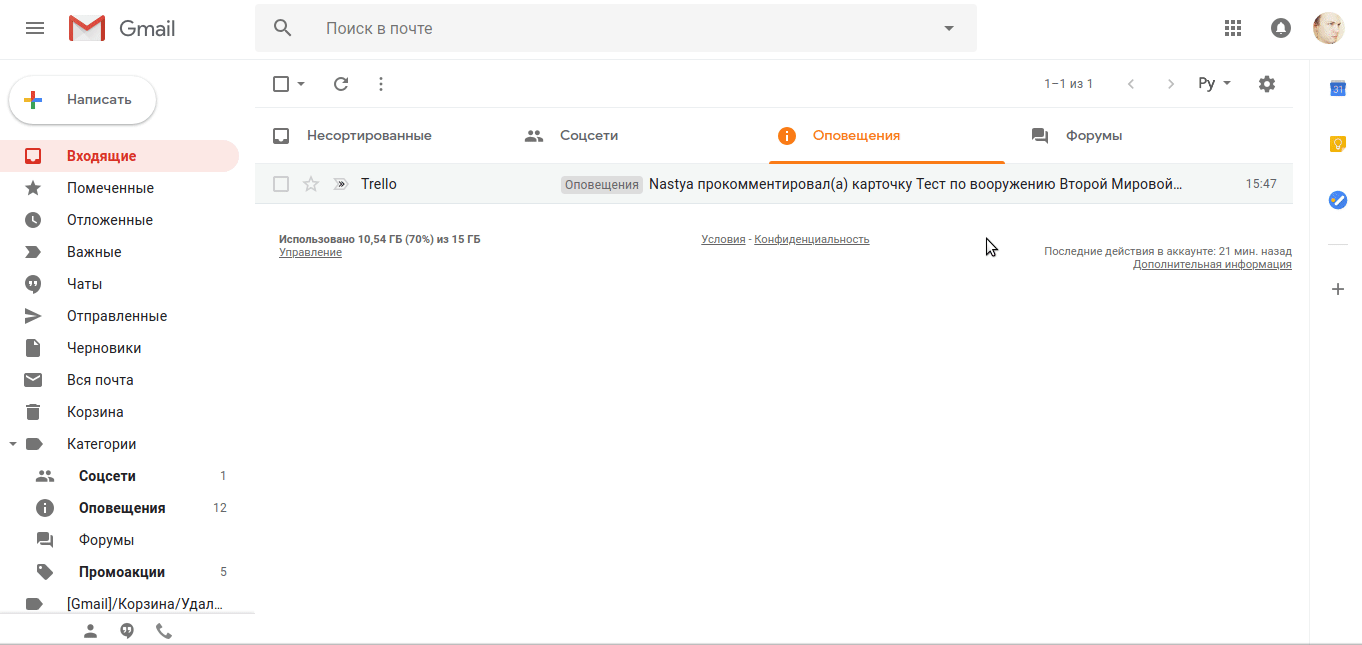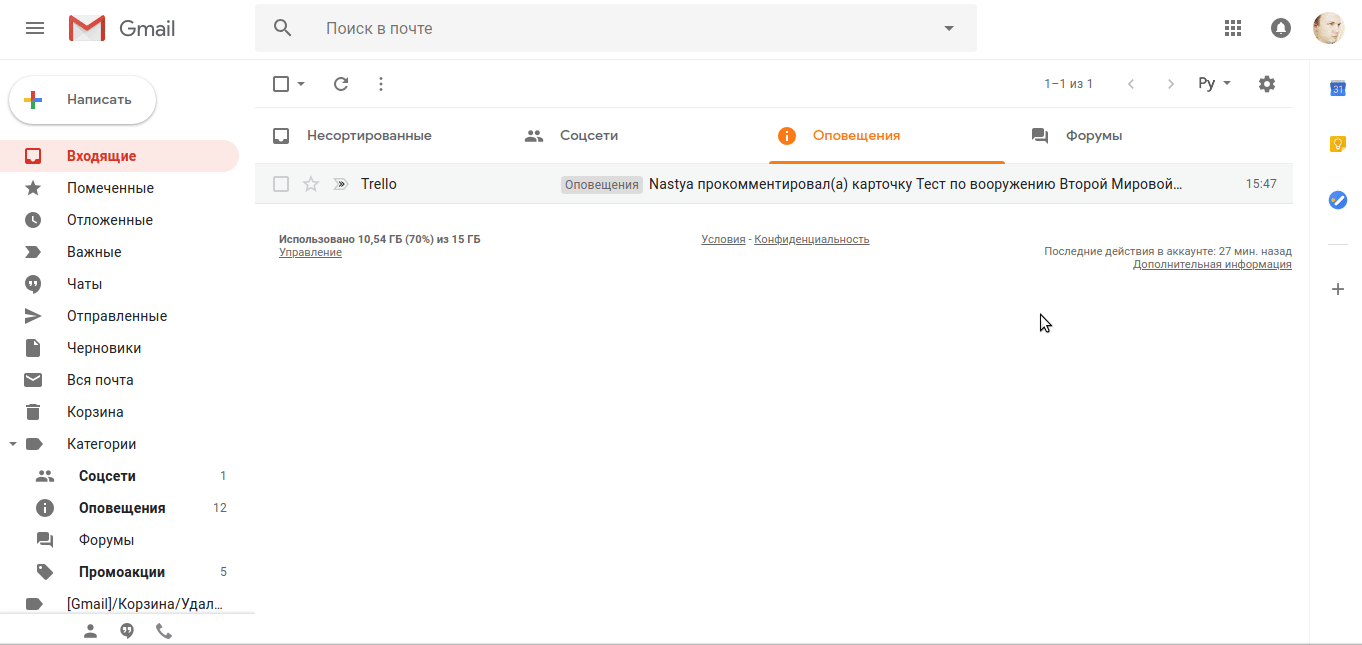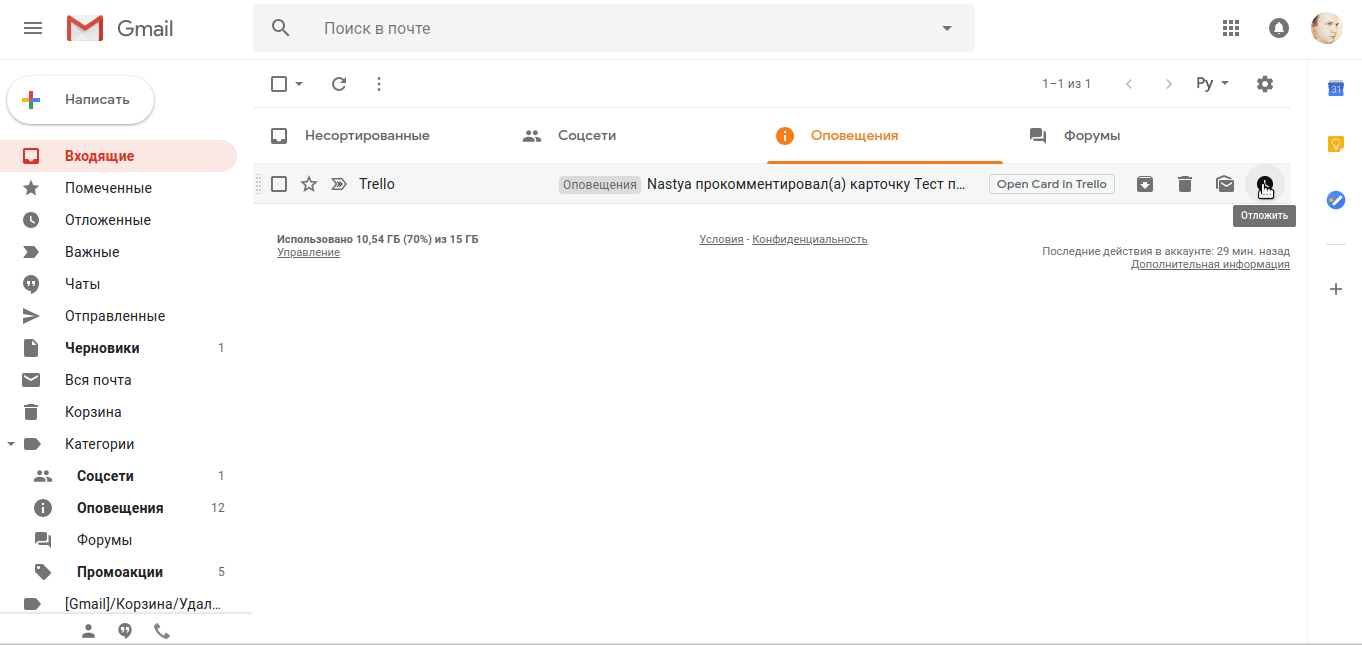1. Возможность скрыть иконки приложений
В iOS 10 Apple наконец-то позволила удалять предустановленные приложения, однако просто убрать иконки неиспользуемых программ с главного экрана по-прежнему нельзя. Их просто некуда прятать. В Android же рабочие столы давно не являются хранилищем всех установленных приложений. Даже в сторонних оболочках, подражающих iOS, давно есть отдельный экран для приложений.
2. Разделение экрана
Функция разделения экрана для одновременной работы с несколькими приложениями в iOS есть, однако работает она только с iPad. Для смартфонов же аналогичное решение пока не реализовано. Возможно, разработчики посчитали, что с учётом размеров актуальных iPhone в этой функции нет необходимости. Однако, если верить слухам, осенью Apple представит сразу несколько моделей iPhone с 6-дюймовыми дисплеями. На таких диагоналях разделение экрана будет вполне уместным.
3. Режим «Картинка в картинке»
Режим «Картинка в картинке», предназначенный в основном для просмотра видео в окошке поверх других приложений, тоже есть на iPad, но недоступен на iPhone. В случае с Android он также работает далеко не везде, но это уже вина разработчиков сторонних оболочек. Как правило, на устройствах с чистой ОС от Google проблем с этой функцией нет. Легко можно переписываться в чате без отрыва от любимого сериала.
4. Быстрые настройки в «Центре управления»
С iOS 11 Apple заметно улучшила «Центр управления», однако он всё ещё далёк от быстрых настроек в шторке Android. Даже для простого выбора сети Wi-Fi в iOS необходимо отправляться в меню подключений и оттуда выбирать новую точку.
В случае с OC Google сделать это можно прямо из шторки в пару нажатий. При необходимости оттуда же можно и перейти к более детальной настройке, зажав нужную иконку быстрого запуска.
5. Настройка уведомлений
Новая система уведомлений в iOS 11 пришлась по вкусу далеко не всем. Стало непросто найти нужное оповещение, когда в ленте отображаются десятки уведомлений от различных приложений. Опций контроля за всем этим хаотичным потоком событий нет.
Android в этом плане ушла далеко вперёд, ведь теперь в ней все новые уведомления группируются по источнику. Любое из них можно отложить, установив время повторного напоминания. Кроме того, можно быстро перейти к настройкам оповещения от конкретного приложения, чуть сдвинув уведомление.
6. Возврат средств за приложения
Если вы приобрели какое-то приложение случайно или же покупка просто не оправдала ваших ожиданий, Apple позволяет оформить отказ и возместить средства. Проблема в том, что обычно делать это приходится через историю покупок и отдельную заявку. С Android всё куда проще, ведь удобная кнопка возврата доступна прямо на странице купленного приложения в Google Play. Никаких дополнительных действий и лишних объяснений.
7. Настраиваемые ярлыки приложений на экране блокировки
Эта функция позволяет выбрать приложения, которые можно будет запускать свайпом из левого или правого угла экрана блокировки. На многих Android-смартфонах по умолчанию доступны лишь камера или же звонилка, причём заменить их нельзя.
Однако в последнее время в сторонних оболочках на базе Oreo появляется возможность выставить там нужные вам программы. К примеру, это реализовано на новых флагманах Galaxy. На iPhone же с экрана блокировки можно перейти лишь к камере. Было бы удобно, если появилась хотя бы одна альтернатива.
8. Постоянно активные виджеты
Виджеты на iPhone и iPad появились ещё в iOS 10, но они по-прежнему доступны лишь единым блоком на отдельном экране. Android в этом плане куда более гибкая система, позволяющая совмещать на одном рабочем столе самые важные иконки и виджеты различного размера. Это может быть даже какой-то полноэкранный информер, который всегда нужен под рукой. Решений в Google Play предостаточно.
9. Сторонние наборы иконок
Какой бы редизайн ни последовал с iOS 12, иконки приложений год от года остаются практически неизменны. Возможность выбора альтернативного вида не предусмотрена.
Операционная система Android в плане кастомизации ушла вперёд. Пользователям доступны не только темы и сторонние лаунчеры, но и простые наборы иконок, способные оживить интерфейс без кардинальных изменений оболочки.
10. Быстрое закрытие всех фоновых процессов
Конечно, iOS умело использует оперативную память и в случае нехватки места самостоятельно закрывает одно из запущенных приложений. Однако порой кнопки закрытия всех задач и полной очистки фона всё-таки не хватает. Такая давно есть на Android, хотя и выглядит она в различных оболочках по-разному.
11. Уведомление о входящем звонке
Вне зависимости от того, что вы делаете на iPhone, входящий звонок остановит любой процесс, на весь дисплей отобразится окно для приёма вызова. Если же в Android у вас открыта игра или запущено видео, каждый звонок будет выводиться в виде уведомления в верхней части экрана. Не отрываясь от процесса, его при необходимости можно легко отклонить.
12. Always-On Display
До недавнего времени постоянно активные дисплеи для iOS были недоступны по вполне понятным причинам: в iPhone использовались IPS-матрицы, тогда как технология Always-On Display основывается на OLED-панелях. Первенцем Apple с OLED-дисплеем стал iPhone X. Судя по слухам, это лишь начало. Две грядущие новинки будут оснащены аналогичными матрицами. Это вполне располагает к тому, чтобы заложить в iOS 12 особый энергосберегающий режим постоянного отображения информации на экране.
iOS 12 должна быть представлена на конференции WWDC 2018, которая стартует 4 июня. Вполне вероятно, что какие-то из упомянутых функций в том или ином виде действительно будут добавлены разработчиками.


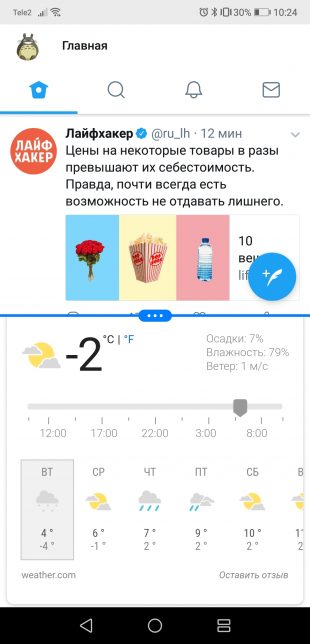
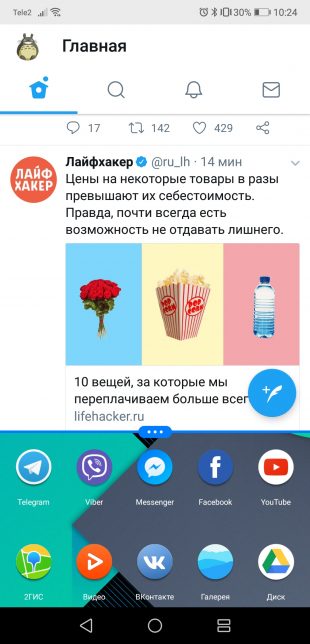
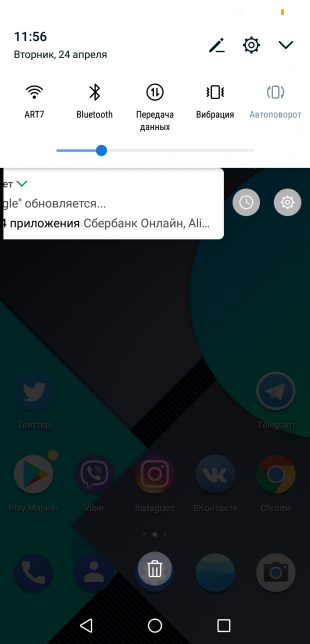
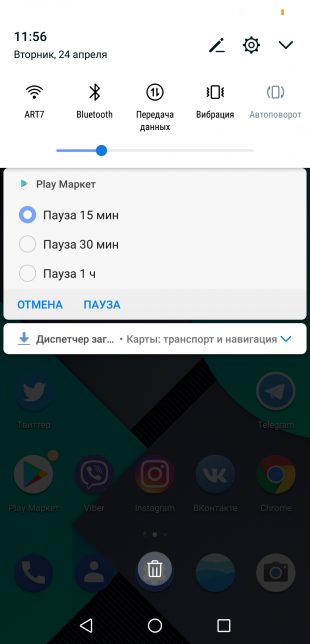
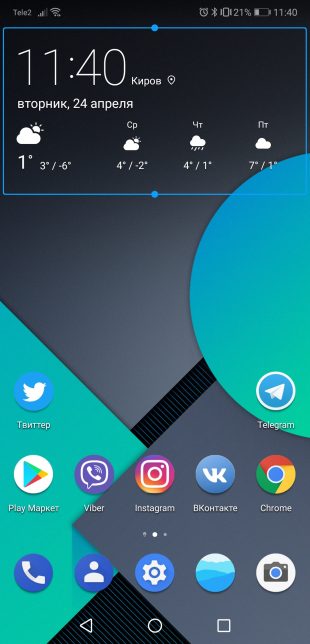

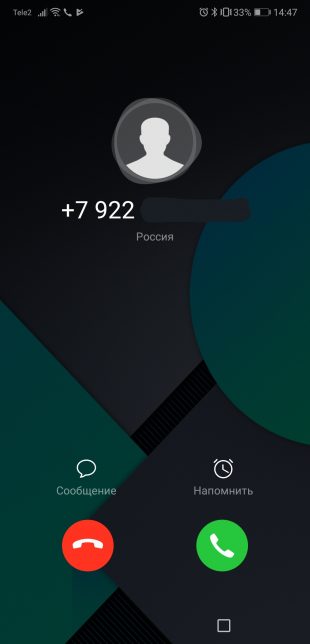


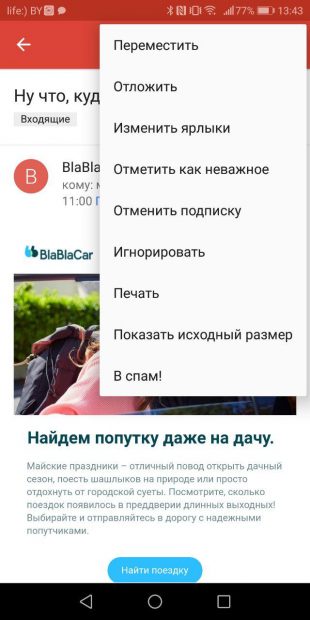
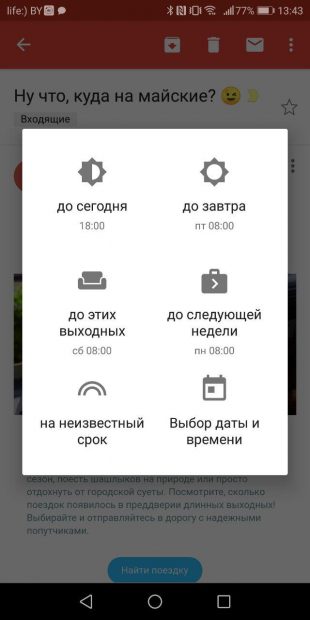




;
document.write(addy41323);
document.write('<\/a>');
//-->\n </script><script type='text/javascript'>
<!--
document.write('<span style=\'display: none;\'>');
//-->
</script>Этот адрес электронной почты защищен от спам-ботов. У вас должен быть включен JavaScript для просмотра.
<script type='text/javascript'>
<!--
document.write('</');
document.write('span>');
//-->
</script>-Google-Chrome_011_1524745328-630x342.jpg)